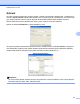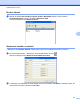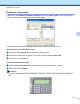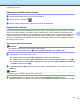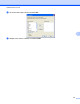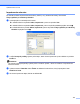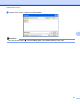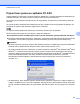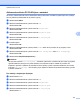Software User's Guide
Table Of Contents
- PRÍRUČKA POUŽÍVATEĽA PROGRAMOV
- Obsah
- Windows®
- 1 Tlač
- Používanie ovládača tlačiarne Brother
- Funkcie
- Výber správneho typu papiera
- Simultánna tlač, skenovanie a faxovanie
- Vymazanie údajov z pamäte
- Status Monitor
- Nastavenia ovládača tlačiarne
- Prístup k nastaveniam ovládača tlačiarne
- Karta Základné
- Karta Rozšírené
- Karta Profily tlače
- Podpora
- Používanie aplikácie FaceFilter Studio od spoločnosti REALLUSION na tlač fotografií
- 2 Skenovanie
- Skenovanie dokumentu pomocou ovládača TWAIN
- Skenovanie dokumentu pomocou ovládača WIA (Windows® XP/Windows Vista®/Windows® 7)
- Skenovanie dokumentu pomocou ovládača WIA (pre používateľov programov Windows® Photo Gallery a Windo ...
- Použitie aplikácie ScanSoft™ PaperPort™12SE s funkciou OCR od spoločnosti NUANCE™
- Zobrazenie položiek
- Organizácia položiek v priečinkoch
- Rýchle prepojenia na iné aplikácie
- Aplikácia ScanSoft™ PaperPort™12SE s OCR umožňuje konvertovať text vo forme obrázka na editovateľný text
- Importovanie položiek z iných aplikácií
- Exportovanie položiek do iných formátov
- Odinštalovanie aplikácie ScanSoft™ PaperPort™12SE s OCR
- 3 ControlCenter4
- Prehľad
- Používanie aplikácie ControlCenter4 v Domácom režime
- Karta Foto
- Karta Skenovanie
- Karta PC‑FAX
- Karta Nastavenia zariadenia
- Karta Podpora
- Používanie aplikácie ControlCenter4 v Pokročilom režime
- Karta Skenovanie
- Karta PC kopírovanie
- Karta Foto
- Karta PC‑FAX
- Karta Nastavenia zariadenia
- Karta Podpora
- Karta Vlastné
- 4 Diaľkové nastavenie
- 5 Aplikácia Brother PC‑FAX
- 6 Aplikácia PhotoCapture Center™
- 7 Nastavenie brány firewall (iba pre sieťových používateľov)
- 1 Tlač
- Apple Macintosh
- 8 Tlač a faxovanie
- 9 Skenovanie
- Skenovanie dokumentu pomocou ovládača TWAIN
- Skenovanie dokumentu pomocou ovládača ICA (Mac OS X 10.6.x)
- Používanie aplikácie Presto! PageManager
- 10 ControlCenter2
- 11 Diaľkové nastavenie a aplikácia PhotoCapture Center™
- Používanie tlačidla Sken
- 12 Skenovanie pomocou USB kábla
- 13 Sieťové skenovanie
- Skôr než začnete používať funkciu Sieťové skenovanie
- Používanie tlačidla Sken v sieti
- Index
- brother SVK
Aplikácia Brother PC-FAX
103
5
Aktivovanie softvéru PC-FAX Príjem v zariadení
Ak chcete, môžete aktivovať funkciu Záložná tlač. Keď je aktivovaná, zariadenie vytlačí kópie faxov predtým,
ako ich pošle do počítača alebo ak je počítač vypnutý.
a Stlačte tlačidlo Menu.
b Stlačením tlačidla a alebo b vyberte možnosť Fax.
Stlačte tlačidlo OK.
c Stlačením tlačidla a alebo b vyberte možnosť Prijem nast.
Stlačte tlačidlo OK.
d Stlačením tlačidla a alebo b vyberte možnosť Prijem do pam.
Stlačte tlačidlo OK.
e Stlačením tlačidla a alebo b vyberte možnosť PC fax prijem.
Stlačte tlačidlo OK.
f Potvrďte správu.
Stlačte tlačidlo OK.
g Stlačením tlačidla a alebo b vyberte položku <USB> alebo názov počítača, ak je pripojený k sieti.
Stlačte tlačidlo OK.
h Stlačením tlačidla a alebo b vyberte možnosť Tlac zalohy:Zap. alebo Tlac zalohy:Vyp.
Stlačte tlačidlo OK.
i Stlačte tlačidlo Stop/Exit (Stop/Koniec).
Poznámka
Ak vyberiete možnosť Tlac zalohy:Zap., zariadenie vytlačí fax a vy budete mať jeho kópiu aj v prípade
výpadku elektrickej energie, ktorý môže spôsobiť, že sa správa nestihne odoslať do počítača. Po
úspešnom vytlačení a odoslaní do počítača sa faxové správy vymažú z pamäte zariadenia. Keď zvolíte
možnosť Tlac zalohy:Vyp., faxové správy sa po úspešnom odoslaní do počítača automaticky vymažú
z pamäte zariadenia.
Pre modely s dotykovým displejom
a Stlačte tlačidlo MENU.
b Stlačením tlačidla a alebo b vyberte možnosť Fax.
c Stlačením tlačidla a alebo b vyberte možnosť Prijem nast.
d Stlačením tlačidla a alebo b vyberte možnosť Prijem do pam.
e Stlačením tlačidla a alebo b vyberte možnosť PC fax prijem.
Stlačte tlačidlo OK.